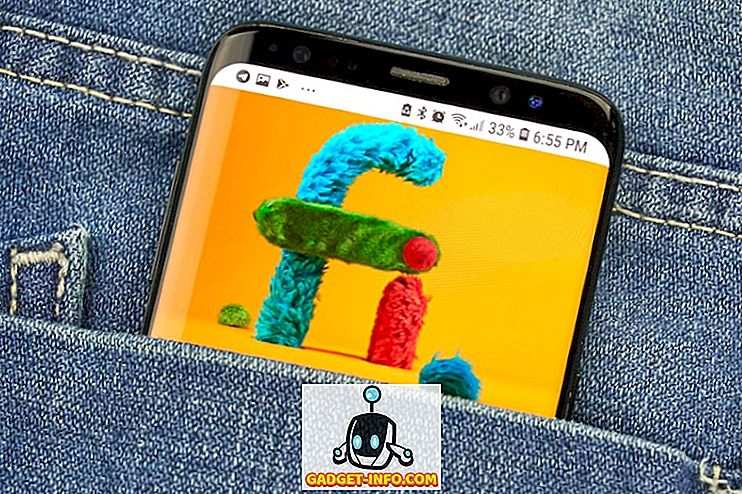Jedną z powszechnych zarzutów, które dostaję od znajomych i rodziny, jest to, że ich komputery z domyślnymi konfiguracjami systemu Dell, HP itd. Często powodują, że partycja C jest zbyt mała i dlatego wymusza na nich wymyślanie sposobów rozszerzenia partycji, aby uzyskać więcej darmowych przestrzeń.
Niestety podczas wyszukiwania informacji o scalaniu partycji zdecydowana większość rozwiązań sugeruje pobranie oprogramowania innej firmy w celu zarządzania wprowadzaniem zmian na partycjach systemu Windows. Dzięki wszystkim opcjom i opcjom szybko staje się trudnym zadaniem dla przeciętnego użytkownika komputera. Istnieją dobre programy, które wykonają zadanie bezpiecznie, bez konieczności posiadania dużej wiedzy technicznej, ale zazwyczaj kosztują od 30 do 60 USD.
W tym artykule postaram się pokazać prostszy i łatwiejszy sposób scalenia dwóch partycji bez oprogramowania innej firmy. Nie jest tak solidny, jak korzystanie z usług osób trzecich, aw niektórych sytuacjach trzeba będzie korzystać z oddzielnego programu, ale wykona to zadanie dla większości ludzi.
Zasadniczo, robimy kopię zapasową drugiej partycji, a następnie ją usuwamy, a następnie rozszerzamy pierwszą partycję tak, aby zawierała wolną przestrzeń utworzoną po usunięciu drugiej partycji. Oto, jak to zrobić w Windows 7/8/10.
Scal partycje w systemie Windows 7/8/10
Najpierw kliknij prawym przyciskiem myszy Komputer lub Ten komputer na pulpicie i wybierz Zarządzaj .

Następnie kliknij Zarządzanie dyskami w panelu nawigacyjnym po lewej stronie:

Teraz w prawym okienku zobaczysz listę woluminów u góry i listę dysków u dołu.

Jak widać w powyższym przykładzie, mam wolumin C i E. Wolumin C to moja partycja systemowa, która obejmuje system operacyjny i plik stronicowania. Wolumin E to tylko druga partycja podstawowa o rozmiarze około 10 GB. To, co chcemy tutaj zrobić, to scalenie tych dwóch partycji, aby partycja C stała się 60 GB zamiast 50 GB.
Pierwszą rzeczą, którą musimy zrobić, to kliknąć prawym przyciskiem myszy partycję E na dole i wybrać opcję Usuń wolumin .

Otrzymasz ostrzeżenie z informacją, że usunięcie woluminu spowoduje usunięcie wszystkich znajdujących się na nim danych. Zanim to zrobisz, upewnij się, że wykonałeś kopię zapasową wszystkiego na tym woluminie. Po usunięciu zobaczysz, że staje się to nieprzydzielone miejsce.

Teraz, aby scalić partycje, kliknij prawym przyciskiem myszy partycję, którą chcesz rozszerzyć (w moim przypadku C) i wybierz opcję Rozszerz wolumin .

Kreator otworzy się, kliknij Dalej. Na ekranie Wybierz dysk powinien automatycznie wybrać dysk i pokazać jego ilość z nieprzydzielonego miejsca.

Jak widać, kreator znalazł 9999 MB nieprzydzielonego miejsca, które mogę wykorzystać do rozszerzenia głośności C. Kliknij przycisk Dalej, a następnie kliknij przycisk Zakończ . Teraz zobaczysz, że pierwsza partycja (wolumin C) została rozszerzona i zawiera całą przestrzeń na dysku.

To jest to! Tak, dzięki tej metodzie musisz usunąć partycję i utworzyć kopię zapasową danych, ale przynajmniej nie musisz się martwić o oprogramowanie stron trzecich i płacić za nic. Nie jest to zbyt trudne, aby skopiować niektóre dane na zewnętrzny dysk twardy, a następnie skopiować go później. Jeśli masz jakieś pytania, opublikuj komentarz! Cieszyć się!